Maya 凹凸贴图制作解析
- 格式:doc
- 大小:20.00 KB
- 文档页数:1

1、简介这个角色是我参加Dominace War II 大赛——低多边形游戏角色设计——的参赛作品,大赛对模型的多边形数量和纹理大小作了相应限制——主要角色不得超过6000个三角形,附加1000个三角形左右的武器或装备,角色可带宠物,但三角形数量要和主要角色一起计算;主要角色和宠物的纹理合并在1张2048的正方形贴图里,武器和装备的纹理总计为1024大小,可以使用漫反射、高光、法线、凹凸、不透明度、辉光和反射贴图效果。
image002.jpg (38.1 KB)设定模型纹理动作2.游戏建模流程现在几乎所有的游戏内角色都使用mormal maps 法线贴图,通常需要制作出角色的高精度版本,烘培出法线贴图后应用到低多边形模型上。
不过高精度模型也不是必须的,法线贴图的制作方法比较***,比如使用凹凸贴图即可,甚至可以直接手绘(后面我会为你介绍Photoshop 绘制法线贴图的相关技巧),当然效果可能没有使用高精度模型烘培来的好。
创建一个角色需要的素材一般包括.低多边形版本(或根据不同LODs-镜头距离-的多个版本)。
.高分辨率版本,用来生成法线贴图(可同时烘培occlusion 闭塞贴图或其它贴图来辅助生成最后的纹理效果,具体参照4.3)。
.游戏引擎支持的所有纹理贴图效果(漫反射、法线、高光等常用贴图效果)。
下面,在做好设计图的前提下,我来介绍建模/贴图的各个步骤。
建模时有两种主要方法(即素材创建的先后顺序不同)。
.低多边形->漫反射贴图->高分辨率模型->法线贴图及其它纹理.高分辨率模型->低分辨率模型->法线贴图->漫反射及其它纹理操作正确的话,两种方法的最终效果是一样的,具体选择哪种需要看工作习惯和流程安排。
我个人倾向于后者。
尽管通过-低/漫反射/高-的方式有一些优点:比如低多边形模型可以很快进入下一个流程制作动画;如果漫反射贴图保留了详尽的选区,可直接作为置换贴图应用到高分辨率模型上。
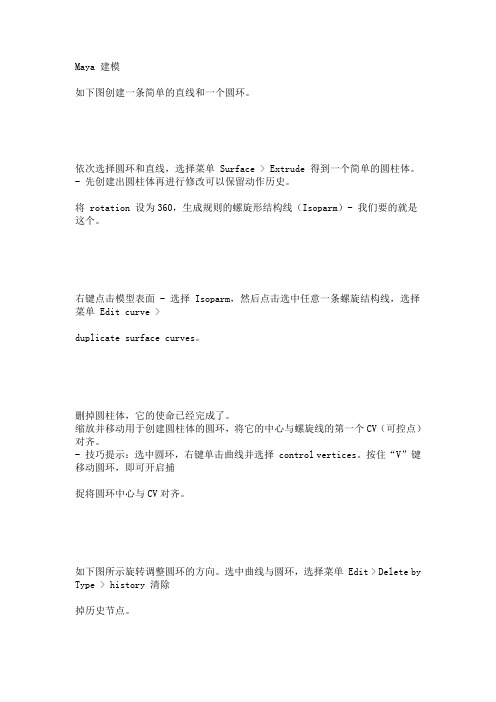
Maya 建模如下图创建一条简单的直线和一个圆环。
依次选择圆环和直线,选择菜单 Surface > Extrude 得到一个简单的圆柱体。
- 先创建出圆柱体再进行修改可以保留动作历史。
将 rotation 设为360,生成规则的螺旋形结构线(Isoparm)- 我们要的就是这个。
右键点击模型表面 - 选择 Isoparm,然后点击选中任意一条螺旋结构线,选择菜单 Edit curve >duplicate surface curves。
删掉圆柱体,它的使命已经完成了。
缩放并移动用于创建圆柱体的圆环,将它的中心与螺旋线的第一个CV(可控点)对齐。
- 技巧提示:选中圆环,右键单击曲线并选择 control vertices。
按住“V”键移动圆环,即可开启捕捉将圆环中心与CV对齐。
如下图所示旋转调整圆环的方向。
选中曲线与圆环,选择菜单 Edit > Delete by Type > history 清除掉历史节点。
选择菜单 Surface > Extrude,scale 设为0.05。
因为模型要导入 Zbrush,所以需要将 nurbs 转化成多变形。
选择菜单Convert > nurbs to poly > 选项盒,选择 Quads(Zbrush 只接受4边形),Tessellation method 选择 Control points。
- 注:你也可以在 Extrude 选项中直接设定输出几何体类型为 Polygons。
删除原来的表面。
将新的多边形命名为“horn”。
把模型导出为 OBJ 文件。
- 注:Zbrush 只接受4边形,一定要记住。
打开 Zbrush,在 tool 面板下,点击 Import 导入你的 obj 文件。
现在,导入的模型以图标的形式出现在工具栏里,点选图标并在绘图区创建出模型。
画完后先别急着干别的 - 右键点击你的模型选中 edit,否则你只会画出越来越多的“号角”。
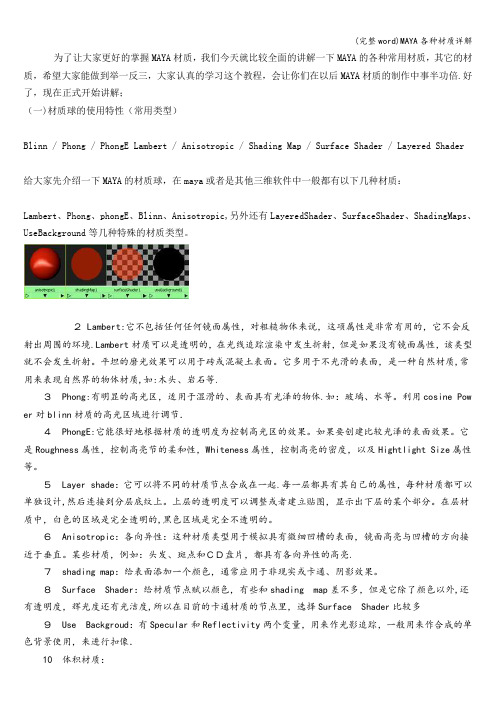
为了让大家更好的掌握MAYA材质,我们今天就比较全面的讲解一下MAYA的各种常用材质,其它的材质,希望大家能做到举一反三,大家认真的学习这个教程,会让你们在以后MAYA材质的制作中事半功倍.好了,现在正式开始讲解;(一)材质球的使用特性(常用类型)Blinn / Phong / PhongE Lambert / Anisotropic / Shading Map / Surface Shader / Layered Shader 给大家先介绍一下MAYA的材质球,在maya或者是其他三维软件中一般都有以下几种材质:Lambert、Phong、phongE、Blinn、Anisotropic,另外还有LayeredShader、SurfaceShader、ShadingMaps、UseBackground等几种特殊的材质类型。
2 Lambert:它不包括任何任何镜面属性,对粗糙物体来说,这项属性是非常有用的,它不会反射出周围的环境.Lambert材质可以是透明的,在光线追踪渲染中发生折射,但是如果没有镜面属性,该类型就不会发生折射。
平坦的磨光效果可以用于砖或混凝土表面。
它多用于不光滑的表面,是一种自然材质,常用来表现自然界的物体材质,如:木头、岩石等.3Phong:有明显的高光区,适用于湿滑的、表面具有光泽的物体.如:玻璃、水等。
利用cosine Pow er对blinn材质的高光区域进行调节.4PhongE:它能很好地根据材质的透明度为控制高光区的效果。
如果要创建比较光泽的表面效果。
它是Roughness属性,控制高亮节的柔和性,Whiteness属性,控制高亮的密度,以及Hightlight Size属性等。
5Layer shade:它可以将不同的材质节点合成在一起.每一层都具有其自己的属性,每种材质都可以单独设计,然后连接到分层底纹上。
上层的透明度可以调整或者建立贴图,显示出下层的某个部分。

Maya环境中,通常使用三种贴图:2D贴图,3D贴图以及Env环境贴图。
3D贴图是由Maya 内置的3D纹理节点生成,在这就不做讨论了,一般用于生成特殊的程序纹理;环境贴图与3D 贴图类似,所不同的是环境贴图无明确的空间范围,常作为场景中的环境特效构成;2D贴图是我们最常用的贴图方式,也就是导入平面图形格式到模型的材质属性,如漫反射,高光,反射等。
以效果表现来看,2D贴图又可分为材质贴图,凹凸贴图和置换贴图三种:材质贴图SurfaceMaterial表现的是模型的纹理构成;凹凸贴图BumpMap以虚假的起伏效果来丰富模型表面;置换贴图DisplacementMap则改变模型的表面结构,形成真正意义上的凹凸效果。
NormalMap法线贴图,在Maya中属于BumpMap凹凸贴图计算起伏效果的方法之一(Bump,Normal),包括Tangent Space Normals(切线空间法线)和Object Space Normals(物体空间法线)两种表现方式。
构成图如下(仅个人观点,不作权威认证……):动画常用Bump方式进行起伏效果的模拟,而游戏因为特殊的硬件要求,采用的是Normal法线贴图(图形硬件渲染总是要比软件渲染快得多)。
Bump方式是参考贴图的AlphaGain(透明增益)计算的起伏效果,而Normal方式则计算物体法线方向来实现起伏。
但无论何种方式,都不能真正意义上实现物体凹凸,尤其是表面起伏较大的凹凸。
至于法线贴图的构成机理就不做分析了(除非你想在2d的绘图软件如Photoshop中完成3d法线贴图的绘制……),我只以实际效果进行说明。
1.首先,创建两个“经典”的球体(无论是动画还是建模,球体是众人青睐的对象……)2.赋予球体Lambert材质后,将fractal(碎片)节点连接到BumpMapping节点上;接着点击材质属性面板右上方的“GoToInputConnection”按钮,进入“输入连接”的节点-bump2d3.保持左边球体的UseAs默认方式,即Bump;将右边的球体的UseAs更改为“TangentSpaceNormals”4.此时,保持默认场景照明的情况下,进行高质量显示来观看模型的变化(视图上方菜单Renderer->HighQualityRendering):Bump贴图方式显示出物体表面的起伏效果;Normal方式起伏效果不明显,仅以物体颜色显示,这是因为法线贴图是以彩色进行识别的,当前图片信息不足5.先不管凹凸效果的问题,继续测试。

一、Maya做鸡蛋材质一、打开模型,点击Hypershade编辑器按钮。
点击此按钮可进行英文到中文的切换点击左边按钮在特性编辑器面板中将其命名为egg6(未命名为egg是为了避免与场景中的4个鸡蛋重名)二、选中场景中的鸡蛋模型,右击选择材质名称为egg6的选项三、在材质编辑器中对egg6的材质进行设置1、2、继续单击如图所示图标在打开的“创建渲染节点”下选择噪波。
数值设置如下继续单击“凹凸值”,如图所示右边按钮。
将频率比数值更改如下完成,渲染输出即可二、Maya做饰品材质一、打开材质编辑器,单击创建面板---Blinn创建一个Blinn材质,并将其命名为metal。
二、选中场景中的饰品模型,为其赋予名为metal的材质。
三、进行特性编辑中的参数设置四、渲染。
三、Maya做玻璃花瓶材质一、选择地板模型,右键--在弹出的菜单中选择“指定新材质”选项。
在打开的对话框中选择“lambert”1、2、3、打开图片文件。
二、选择花瓶模型,右键--弹出菜单中选择“指定新材质”选项。
在打开的“指定新材质”对话框中选择“Phone”选项,创建一个Phone材质1、在“属性编辑器”面板的“Phone”选项卡中将材质名称命名为“glass”再设置颜色数值为透明度为白色2、其他几项参数设置如下三、渲染四、Maya做渐变陶瓷花瓶一、选中花瓶模型,右击--指定新材质。
指定一个Blinn材质并将该材质命名为Vase。
二、属性编辑器参数设置如图所示。
三、再单击“公用材质属性”卷展栏中“颜色”右侧的黑白格子图标。
在打开的“创建渲染节点”对话框中选择“渐变”选项。
设置数值如下在渐变长方形上单击再添加3个色标。
颜色和位置设置如图。
选中渐变条上面左数第3个色标,单击“选定颜色”选项右侧的黑白图标在打开的“创建渲染节点”对话框中选择“分形”。
点击如下图所示图标。
设置2D纹理如图设置分开属性和色彩平衡。
四、选中花瓶模型,选择菜单UV--圆柱形。

绘画三原色:红黄蓝光学三原色:红绿蓝红绿:黄蓝绿:青红蓝:绿默认白色值是1 黑色值是0ambient light 环境光directional light 平行光point light 点光源(发光体类似圆柱形)spot light 聚光灯舞台灯area light 区域光面积光volume light 体积光point light attributes 点光源属性(点光的照射是有衰减的)type:灯光类型color:颜色intensity:强度illuminates by default 默认照明(如果前面不勾选的话灯光就自动关闭)emit diffuse 照明漫反射emit specular 照射高光decay rate 衰减值(linear 线性衰减,quadratic 二次方衰减,cubic 三次方衰减)spot light attributescone angle 锥角(聚光灯的照射范围)Penumbra Angle 边缘羽化(正值为往外模糊,负值为往内羽化)dropoff 衰减(中心衰减)directional light attributes (平行光是没有衰减的,且没有范围,只和方向有关系)平形光的作用给主光源一个方向性。
主要用于场景的打灯。
ambient light attributesambient shade 阴影效果当数值越小的时候越趋于物体一个颜色。
越大趋于点光源。
area litht attributes区域光的光源比较强烈,数值一般小于1。
(打轮廓光最好用区域光源,而且必须打开shadows)阴影属性:深度贴图阴影:depth map shadow attributesresolution 分辨率数值越大质量越好。
use mid dist使用中度距离use auto focus 使用自动距离filter size 使阴影边缘模糊(过虑值)bias 用于调整阴影错误偏移值一般情况不能大于0.01fog shadow intensity 灯光雾的阴影强度fog shadow samples 灯光雾的采样值也就是质量值disk based dmaps 在磁盘上是否保留深度阴影光线追踪阴影:rayteace shadow attributes选择摄像机:在渲染窗口里面。
Maya的Surface Materials(表面材质)如图4所示。
Anisotropic:不规则的高光,常用来表现光盘、头发、玻璃、丝绸等物体的质感。
其高光参数有Angle(角度)、Spread X/Y(X/Y扩散)、Roughness(粗糙度)、Fresnel Index(菲涅耳指数)。
Blinn:最常用的材质类型,可以模拟金属、陶瓷等质感。
其高光参数有Eccentricity(离心率)、Specular Roll Off(高光溢出)。
Hair Tube Shader:模拟头发的质感。
Color Scale(色彩缩放)属性内置了Ramp节点。
Hair Tube Shader的高光参数比较多,有Specular Power(高光强度)、Specular Shift(高光偏移)、Scatter(扩散)、Scatter Power(扩散强度)。
Lambert:无高光,模拟水泥、砖块、纸张等无高光、表面粗糙的物体的质感。
Layered Shader:层材质,可以把其他类型的材质球的效果叠加起来,联合表现物体的质感,效果很好,但渲染速度较慢。
Ocean Shader:海洋材质,模拟海洋、河水的材质。
Ocean Shader内置了凹凸、波浪、置换等效果,即使是把Ocean Shader赋予一个平面,一样可以很好地表现海水效果。
Ocean Shader 在Wave Height(波浪高度)、Wave Turbulence(波浪动荡)、Wave Peaking(波浪起伏)、Environment(环境)属性上内置了Ramp节点。
其高光参数有Specularity(高光)、Eccentricity(离心率)。
图4 Surface MaterialsPhong:常用来表现塑料等质感。
其高光参数为Cosine Power(cos函数的幂)。
PhongE:常用来表现塑料、玻璃等质感,参数比Blinn和Phong更丰富,便于控制,但是PhongE 是Phong材质的简化版,容易引起高光闪烁,不推荐大家频繁使用该材质。
这是一个在Maya 8中制作和烘培AO贴图的基础教程。
有些步骤可能与较早的版本里的菜单名不同。
大部分的东西在Maya中可能有很多不同的方法可以做到,但是这个方法很合理和快速很适合我。
1. 设置材质节点- 首先打开hypershade窗口,使用鼠标中建将SurfaceShader节点从节点列表内拖入至工作区域- 点击"Create Maya Nodes"(下图中蓝色圈中部分)改变为Menta Ray节点列表- 然后展开T extures栏,用鼠标中建将mib_amb_occlusion节点托至工作区。
- 这里都是废话了,简单的讲就是看下图... 把两个节点的OutValu属性和OutColor属性链接起来2. 设置场景- 为了得到更好效果的AO贴图,场景的环境色必须是白色。
在大纲中选中渲染用的摄像机后Ctrl+A 在属性编辑器里将Environment栏的背景色滑条拖动到100%的白色。
- 废话太多精简为:在全局渲染属性窗口里将渲染器改为MentalRay,然后将multi-pixel filter 改为Lanczos方式- 关掉渲染设置窗口后将Surface Shader材质应用到模型,这个时候模型将会变成黑色。
3. 调整- 废话太多,精简:渲染很快... 颗粒很多... 如下图:- 废话省略N字。
在HyperShade里选中AO节点Ctrl+A 把Samples改成2564. 烘培至贴图一旦有了AO渲染效果就更好,下一步就是烘焙至贴图了。
- 指定一个项目文件夹。
file> Project> Set ... 我想这里不用翻译了。
用Maya不知道制定项目,那么Maya就白学了....- 确定已经为模型展好了UV。
- 确定模型的法线设置。
不然贴图烤出来可能是黑的哦...- 确定模型的软硬边...- 记得备份场景哈- 点选菜单Lighting/Shading > Batch Bake (Mental Ray) > Options box(文字后面那个方块)看下图,其他的大部分设置一般不用动了..- 在viewport窗口中选中模型,点击"Convert and Close"按钮开始烘焙AO.后面的都是废话了。
欢迎阅读Maya凹凸贴图制作解析
时间:2011-04-14来源:设计与开发作者:阿强点击:736次
摘要:Maya凹凸贴图制作解析,Maya凹凸贴图的制作,Maya制作凹凸贴图,如果要在一些场景中,
如地面上添加一些纹理,或者凹凸效果,让场景看上去起伏不平,显得更真实一些,我们可以通过凹凸贴
图来实现。
1、首先,给地面添加一种材质,这里选择一个blinn材质球。
2
Maya凹凸贴图制作解析,Maya凹凸贴图的制作,Maya制作凹凸贴图,如果要在一些场景中,如地面
上添加一些纹理,或者凹凸效果,让场景看上去起伏不平,显得更真实一些,我们可以通过凹凸贴图来实现。
1、首先,给地面添加一种材质,这里选择一个blinn材质球。
2、在blinn的参数菜单中选择凹凸贴图-Bumpmapping,我们可以往里面添加一张贴图,或者一个纹理,来使对象表面产生一些凹凸不平的效果。
3、添加一个纹理。
摘要:4、渲染预览,可以看到,物体的表面产生了一些凹凸不平的纹理。
5、控制纹理,在凹凸节点下有
一个凹凸深度选项-BumpDepth,默认值为1,修改这个值,可以改变对象纹理的凹凸程度。
凹凸贴图所
实现的效果,实际上只是在材质的表面产生了一些凹凸纹理,而不是真实地改变
4、渲染预览,可以看到,物体的表面产生了一些凹凸不平的纹理。
5、控制纹理,在凹凸节点下有一个凹凸深度选项-BumpDepth,默认值为1,修改这个值,可以改变对象纹理的凹凸程度。
凹凸贴图所实现的效果,实际上只是在材质的表面产生了一些凹凸纹理,而不是真实地改变了模型的外部纹理,如果要得到真实的纹理,需要通过置换材质来实现。
Maya置换材质贴图制作解析
时间:2011-04-14来源:设计与开发作者:阿强点击:429次
摘要:Maya置换材质贴图制作解析,Maya置换材质,Maya置换贴图,置换材质可以真实地对模型进
行改变,而不是像凹凸贴图一样对材质表面的像素效果产生凹凸。
1、为地面添加一个blinn材质。
2、在Displiacementmat选项中添加一种置换材质,可以
Maya置换材质贴图制作解析,Maya置换材质,Maya置换贴图,置换材质可以真实地对模型进行改变,而不是像凹凸贴图一样对材质表面的像素效果产生凹凸。
1、为地面添加一个blinn材质。
2、在Displiacementmat选项中添加一种置换材质,可以真实地对模型进行改变,而不是像凹凸贴图一样对材质表面的像素效果产生凹凸。
摘要:3、添加一种澡波4、渲染预览。
可以看到,表面不是像凹凸贴图一样产生表面的一个凹凸效果,而
是把模型重新计算,产生真实的凹凸模型。
3、添加一种澡波
4、渲染预览。
可以看到,表面不是像凹凸贴图一样产生表面的一个凹凸效果,而是把模型重新计算,产生真实的凹凸模型。